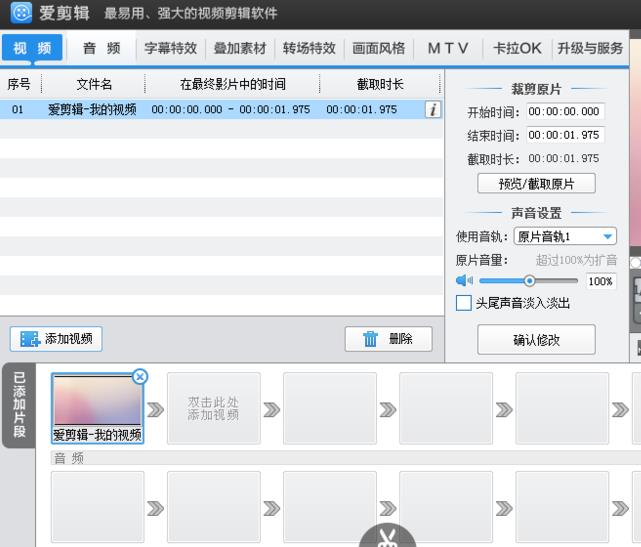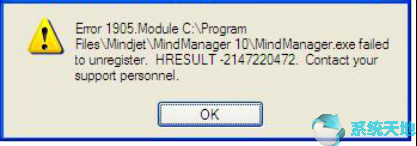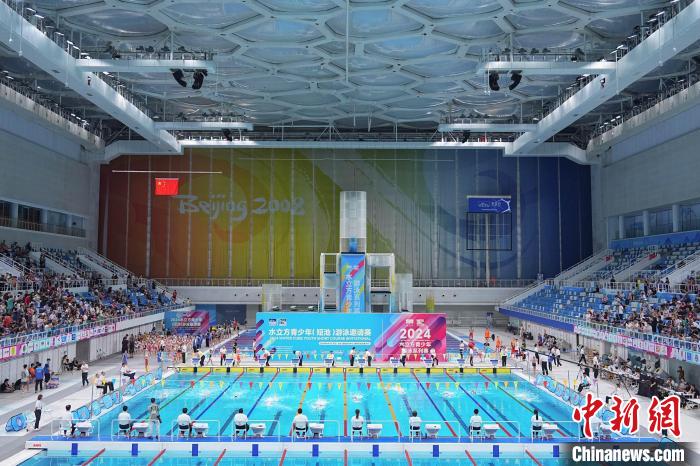如何使用AI CS6中的选择工具?有关使用Adobe Illustrator CS6 中的选择工具的提示。使用Adobe Illustrator CS6 可以处理需要效率和准确性的更大、更复杂的图形文件。因此,很多朋友都下载了AI CS6软件并使用。为了让大家更好的使用这款软件,系统世界小编给大家介绍一下AI CS6选型工具的使用方法。
使用Adobe Illustrator CS6 选择工具的提示:
我们需要先打开Adobe Illustrator CS6软件,新建一个文档,自定义大小,然后点击确定按钮
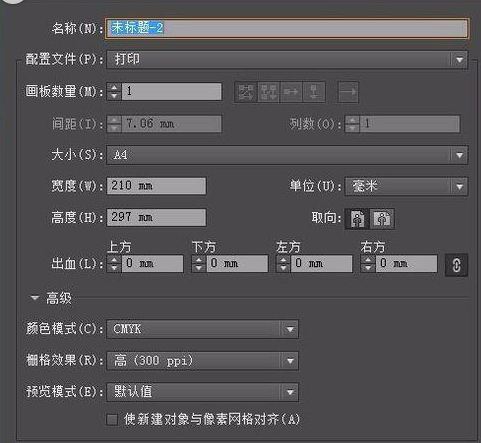
然后我们使用矩形工具在文档中绘制一个矩形,如图所示,颜色自定义
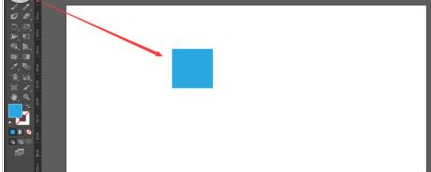
那么选择工具有什么用呢?顾名思义,选择工具就是选择对象。选择选择工具,使用选择工具选择刚刚绘制的蓝色矩形,如图所示。选中的状态有8个小点。
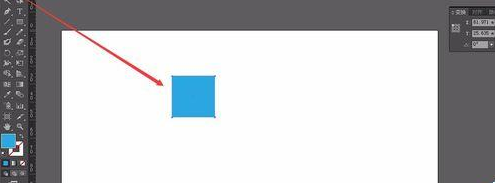
这时我们把鼠标放在矩形的八个小点附近,鼠标箭头就会变成旋转箭头。这是将矩形向左或向右旋转,如图。
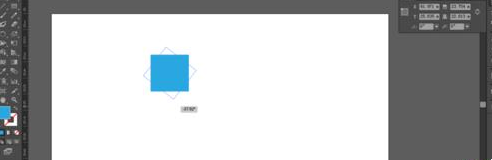
那么旋转就可以了,那么如何确定它的旋转度数呢?
接下来,我们使用选择工具选择矩形,选择对象旋转,
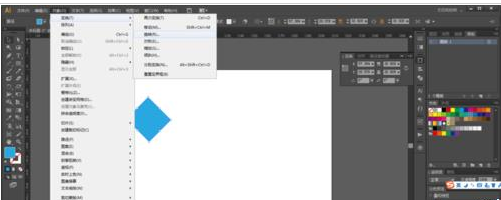
然后我们打开旋转对话框。您可以在旋转对话框中输入任意角度数。编辑器输入是30度。在预览前面的方框中打勾,然后单击复制按钮,如图所示。
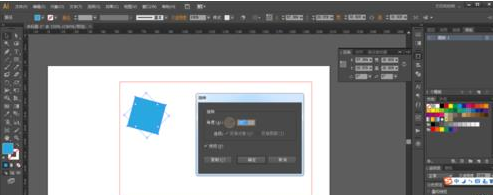
如图所示,
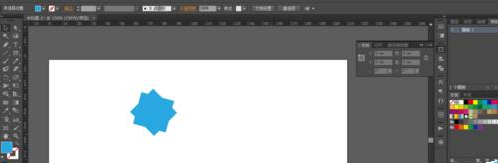
重复第7部分的步骤,继续复制,如图,
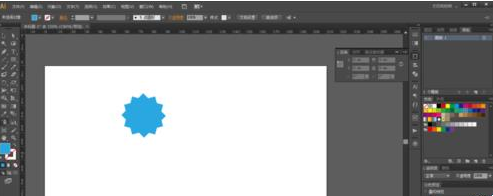
如果您不知道如何使用AI CS6中的选择工具?您可以参考以上关于Adobe Illustrator CS6 中选择工具的使用技巧。我们使用AI CS6所做的设计还可以与其他Adobe专业设计应用程序顺利共享文件,从而轻松创建各种艺术作品。